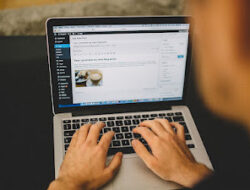WEBSITE – Kenali ada 7 Cara Mengatasi Layar Sentuh iPhone yang Tidak Responsif untuk membantu layar HP anda kembali normal. Simak dengan seksama.
Cara Mengatasi Layar Sentuh iPhone yang Tidak Responsif
Untuk mengatasi masalah layar sentuh iPhone yang tidak responsif, Anda dapat mencoba langkah-langkah berikut:
1. Bersihkan layar: Pastikan layar iPhone Anda bersih dari debu, kotoran, atau minyak yang mungkin mengganggu responsivitasnya. Gunakan kain lembut dan bersih untuk membersihkan layar dengan lembut.
2. Restart perangkat: Lakukan restart perangkat Anda dengan menekan dan menahan tombol daya (tombol samping atau atas) bersamaan dengan tombol volume (tombol volume naik atau turun) hingga muncul slider matikan. Geser slider untuk mematikan iPhone, kemudian tahan tombol daya lagi untuk menghidupkannya kembali.
3. Perbarui perangkat lunak: Pastikan bahwa iPhone Anda menjalankan versi perangkat lunak terbaru. Buka Pengaturan, pilih Umum, lalu pilih Pembaruan Perangkat Lunak. Jika ada pembaruan yang tersedia, instal pembaruan tersebut.
Baca juga : Fitur Xiaomi Poco X7 Pro: Sensor Lengkap dan Teknologi Modern
4. Matikan fitur-fitur yang tidak perlu: Beberapa fitur seperti True Tone, Night Shift, atau Zoom dapat mempengaruhi responsivitas layar. Coba matikan fitur-fitur tersebut untuk melihat apakah masalahnya teratasi.
Baca juga: 7 Cara Mengatasi iPhone Tidak Bisa Download iOS Terbaru
5. Reset pengaturan jaringan: Buka Pengaturan, pilih Umum, lalu pilih Reset. Pilih Reset Pengaturan Jaringan dan masukkan kode keamanan jika diminta. Setelah reset selesai, coba periksa apakah layar sentuh sudah berfungsi dengan baik.
Baca juga : Format Gambar Terbaik untuk Website Blog agar Loading Cepat: Panduan Praktis
6. Periksa pembaruan aplikasi: Pastikan bahwa semua aplikasi di iPhone Anda telah diperbarui ke versi terbaru. Buka App Store, pilih Tab Pembaruan, dan perbarui semua aplikasi yang tersedia.
7. Kembalikan pengaturan awal: Jika semua langkah di atas tidak berhasil, Anda dapat mencoba mengembalikan pengaturan awal iPhone Anda.
Jika masalah layar sentuh iPhone yang tidak responsif masih berlanjut setelah mencoba Cara Mengatasi Layar Sentuh iPhone yang Tidak Responsif di atas, disarankan untuk menghubungi dukungan Apple atau membawa iPhone Anda ke pusat layanan resmi Apple untuk mendapatkan bantuan lebih lanjut.